PS2のメモリーカードのセーブデータを吸い出す方法(PCにコピー)
今回はPS2(プレイステーション2)でFree McBoot FMCB PS2 メモリーカード(メモカブート)を使って、PS2メモリーカードからセーブデータを吸い出して、PS2のエミュ『PCSX2』でその吸い出したセーブデータを使えるようにする方法を手順を追って解説します。
用意するもの
まずは以下の物を用意しましょう
・PS2本体
・Free McBoot FMCB PS2 メモリーカード(メモカブート)
・PS2メモリーカード
・USBメモリ(容量:8GB以下)
※今回はPS2本体はSCPH-30000(厚型)を利用しています。薄型など他の型番でも可能ですが、初期型(SCPH-10000、SCPH-15000)はメモカブートが動作しないという報告があります。
※PS2メモリーカードは念のためSONY純正の8MBものを使っています。純正でなくても大丈夫だとは思いますが保証はしません。
「Free McBoot FMCB PS2 メモリーカード(メモカブート)」とはPS2本体で任意のプログラムを実行することができるソフトが入っているPS2メモリーカードです。Amazonで購入できます。価格は1000円~1500円くらいです。
USBメモリはPS2は8GB以下のものしか認識しないようなので、持っていなければAmazonで購入しましょう。
⇒ FMCB PS2 メモリーカード(Amazon)を見に行く
ちなみに、私は「FMCB PS2 メモリーカード」は64MB、「USBメモリ」は2GBのを使っています。
| おすすめ商品(Amazon) | |||
|---|---|---|---|
|
⇒ FMCB PS2専用メモリーカード 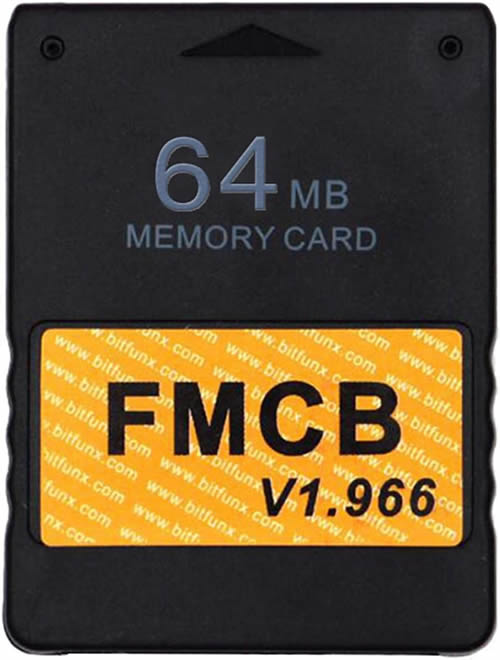
|
⇒ USBメモリ (4GB) 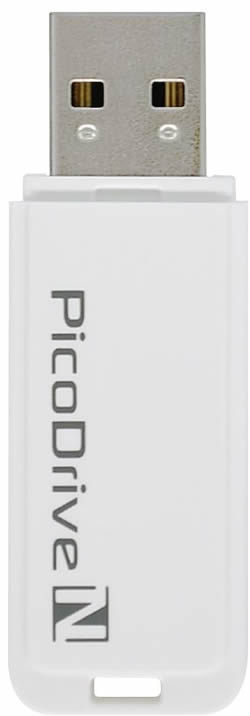
|
⇒ PS2専用 メモリーカード 128MB 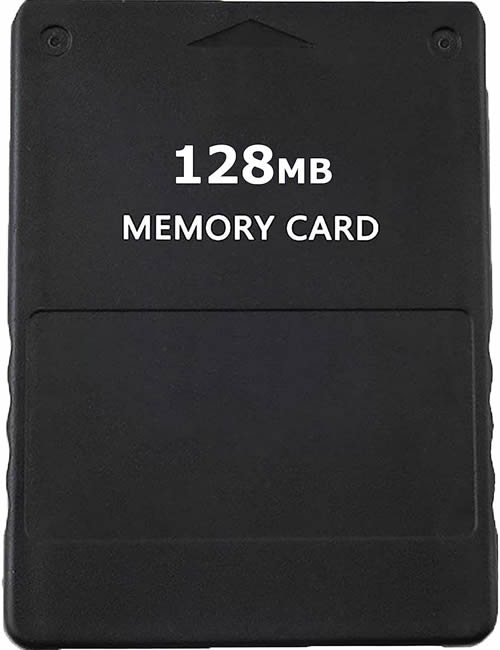
|
⇒ PS2 HDMI変換アダプター 
|
USBメモリをフォーマット
まずはパソコンでUSBメモリをフォーマットしてください。フォーマットする形式は「FAT32」です。この形式でフォーマットしないとPS2で認識しません。
わからない場合は「Windows10 USBメモリ FAT32 フォーマット」みたいな感じで検索してみてください。
PS2を起動しセーブデータの吸い出しを実行
吸い出したいセーブデータの入った「PS2メモリーカード」をPS2本体のメモリカードスロット1に、「FMCB PS2 メモリーカード(メモカブート)」をメモリカードスロット2に差し込み、USBメモリをUSB端子に差し込みます。(厚型PS2はUSB端子は上下2つありますが、今回は上に差してます。)

PS2の電源をONにします。Free MCBootの画面になるので、メニューの中から「uLanchFLF」を選択して「〇」ボタンを押します。

次の画面で「FileBrowser」を選択して「〇」ボタンを押します。
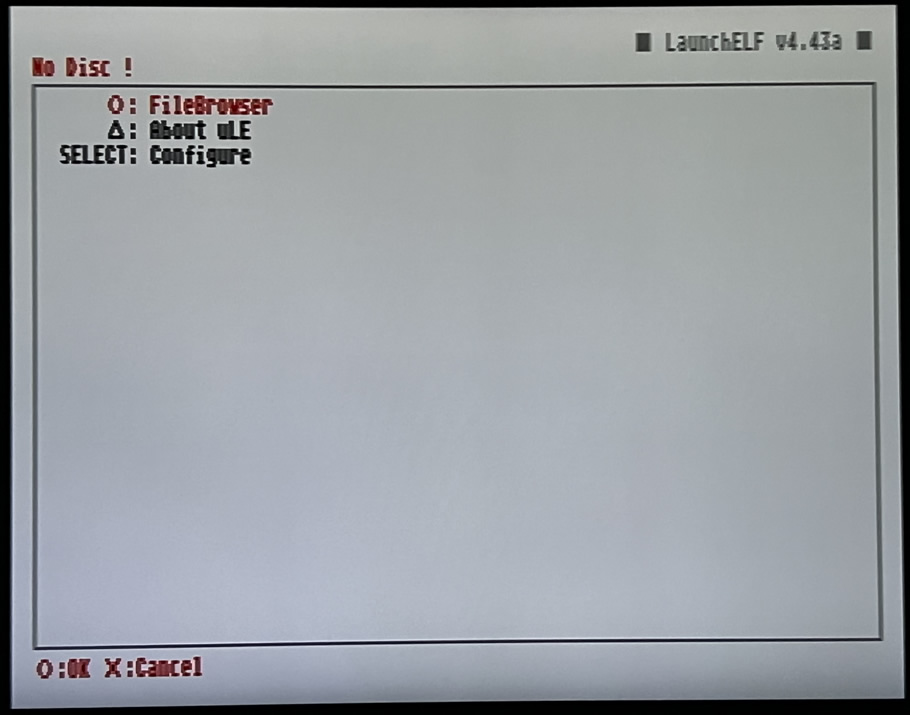
次の画面で「mc0:/」を選択して「〇」ボタンを押します。(「mc0:/」がメモリカードスロット1に差してあるメモリーカードです。)
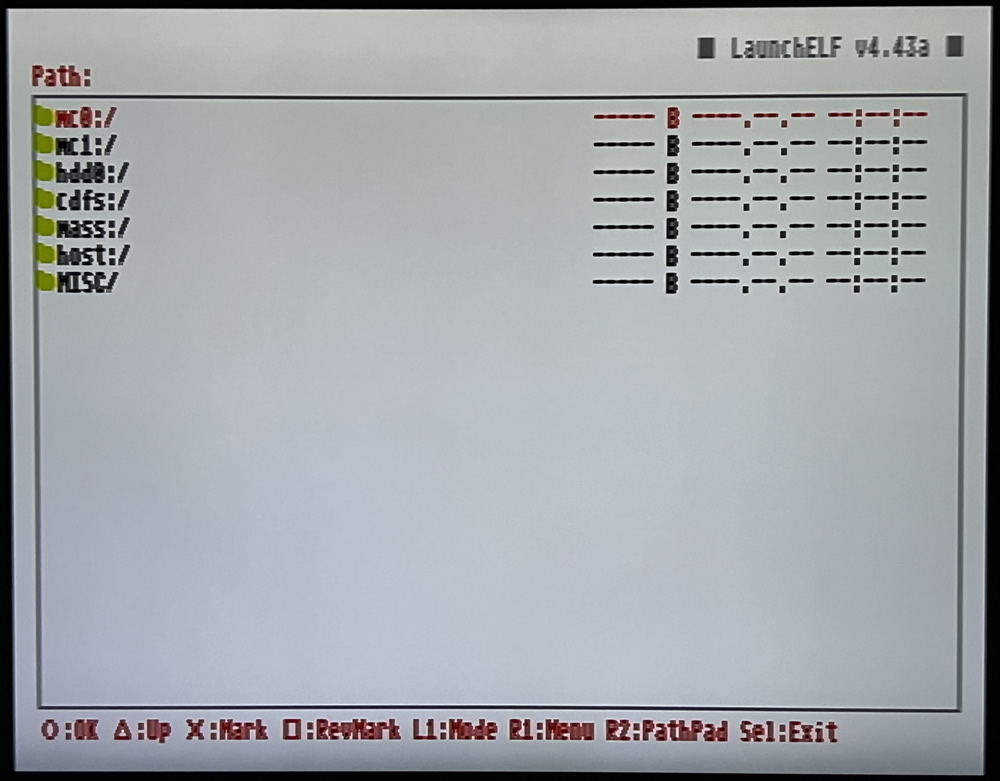
次の画面に入ると、セーブデータが並んでいます。
今回入ってるセーブデータは「第2次スパロボα」「第3次スパロボα」「スパロボZ」のものとなっています。
一応、セーブデータにはソフトの型番が入っているのでネットでググれば判別可能です。一番上に「BISLPS-252280」とありますが、最初のBIと最後の0を除いた「SLPS-25228」がソフトの型番です。これは「第2次スパロボα」ですね。 そして、上から「BISLPS-252280」「BISLPS-25228S0」「BISLPS-25228S1」~と並んでますが、型番の後に「0」がシステムファイルで「S0」がセーブデータ1、「S1」がセーブデータ2と続いてる感じです。
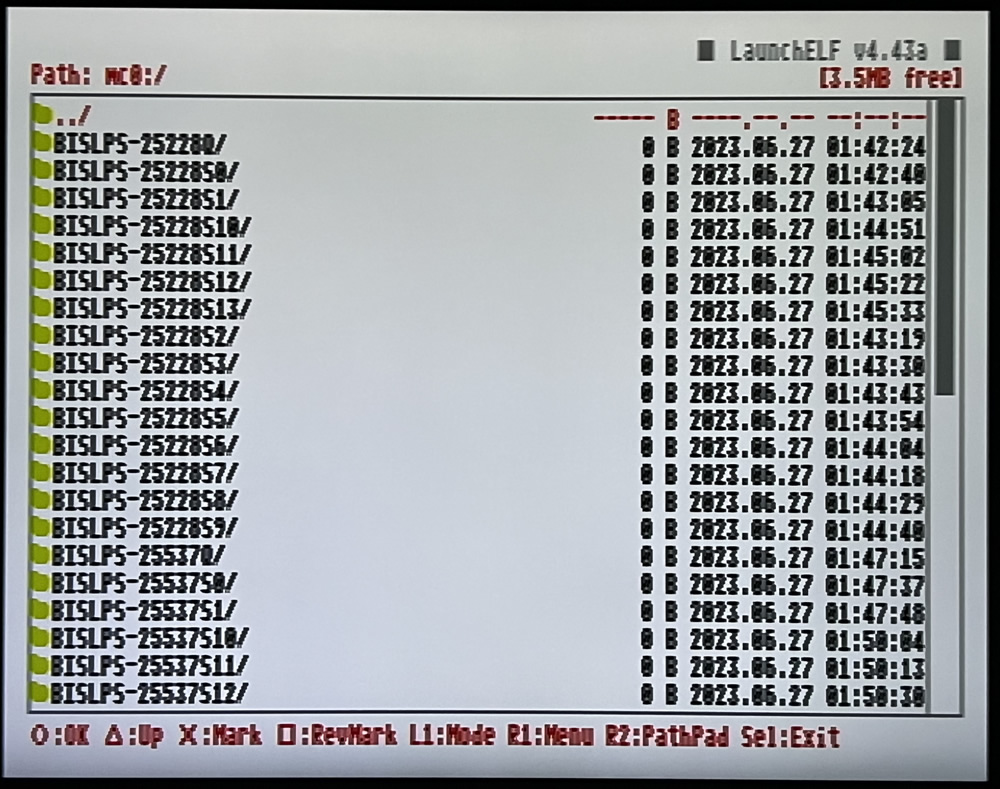
コピーしたいセーブデータを選択して「×」ボタンを押します。するとセーブデータ名の左端のアイコンの所に白い〇のチェックが付きます。コピーしたい全てのデータを選択して「×」を押しましょう。「×」を押せば選択が勝手に下に下がるので、全部コピーしたい場合は「×」だけ何度も押してれば下のデータまでチェックが付きます。今回は入ってる全てのデータをコピーします。
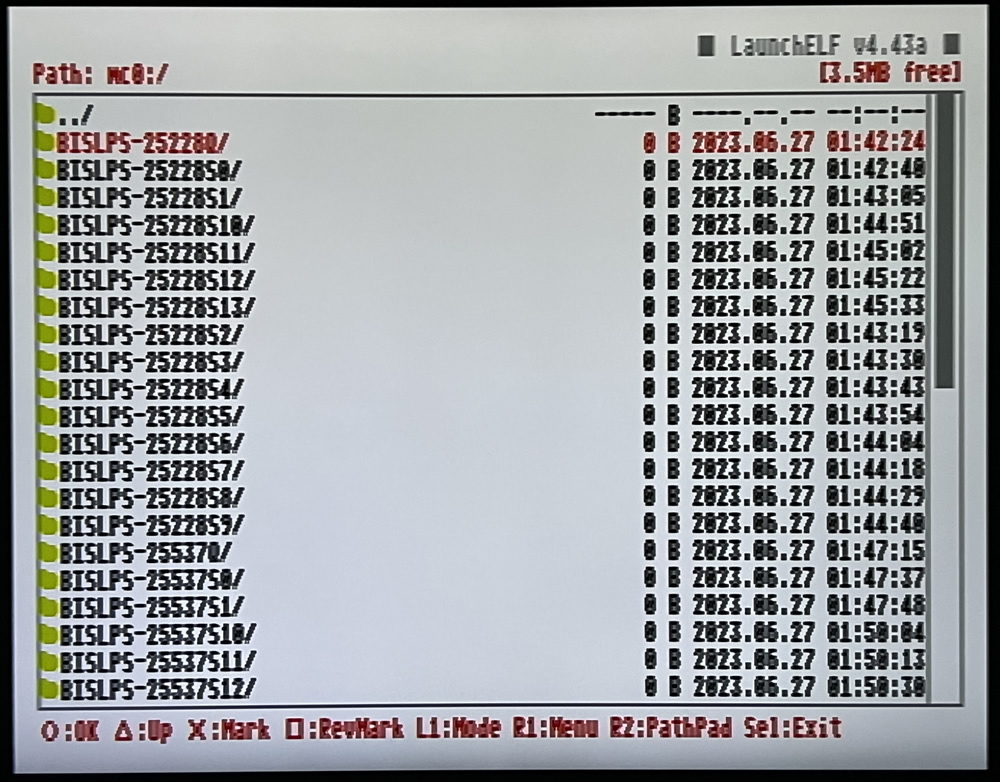
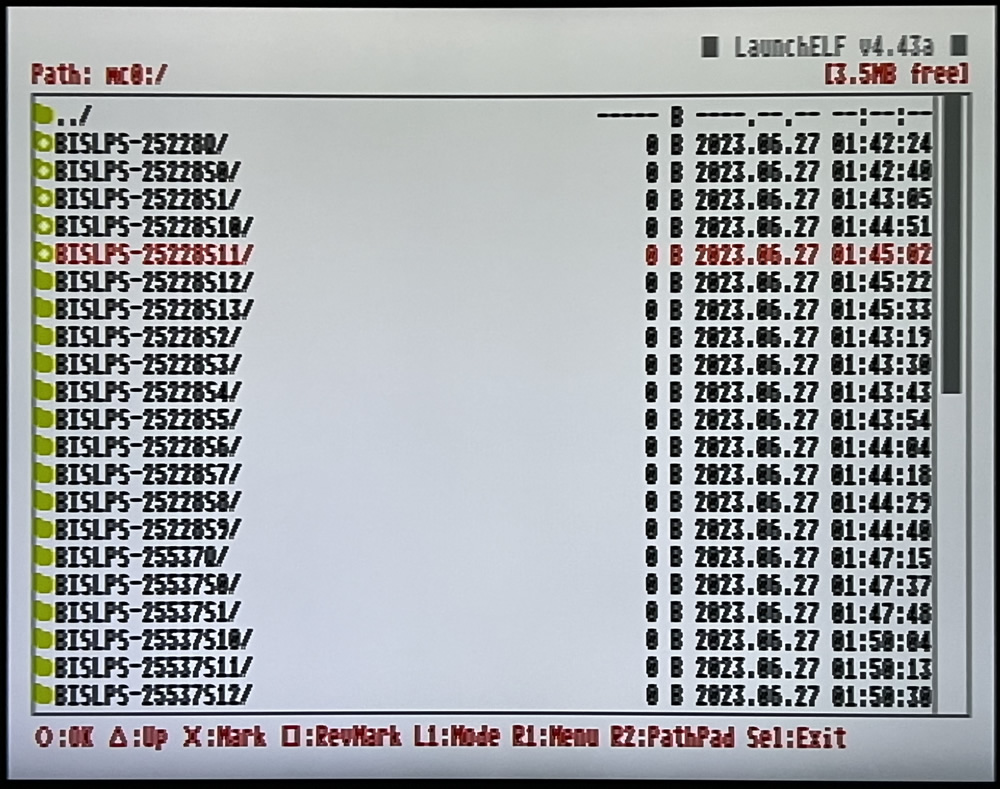
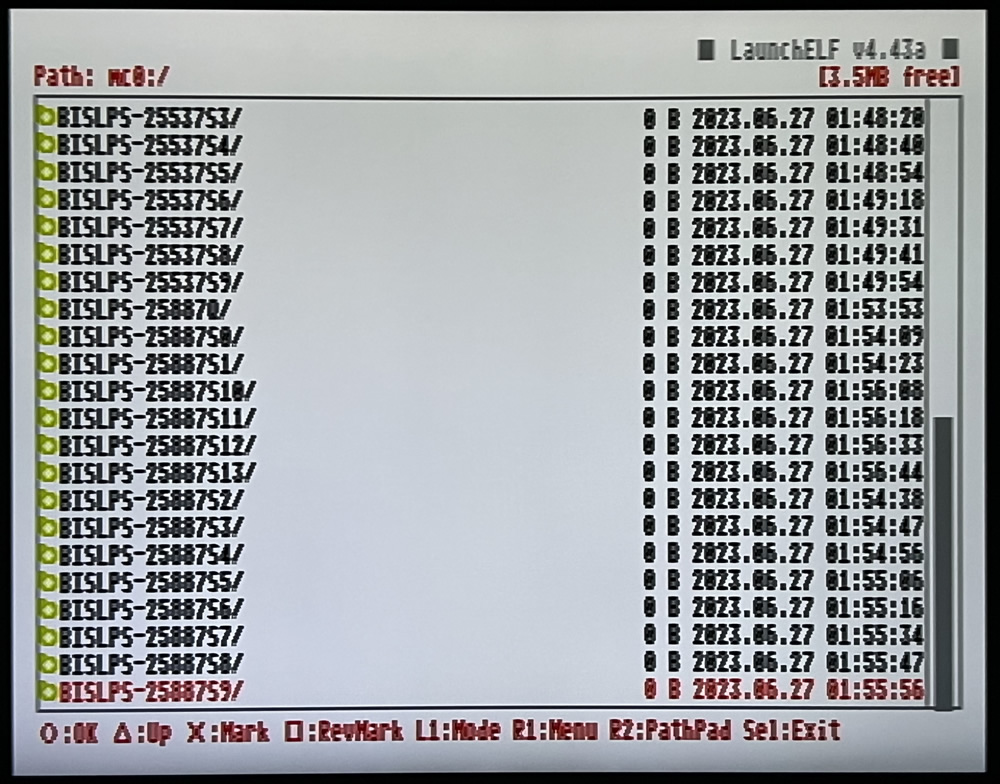
チェックが終わったら、「R1」ボタンを押します。メニューが出るので一番上の「Copy」で「〇」ボタンを押します。
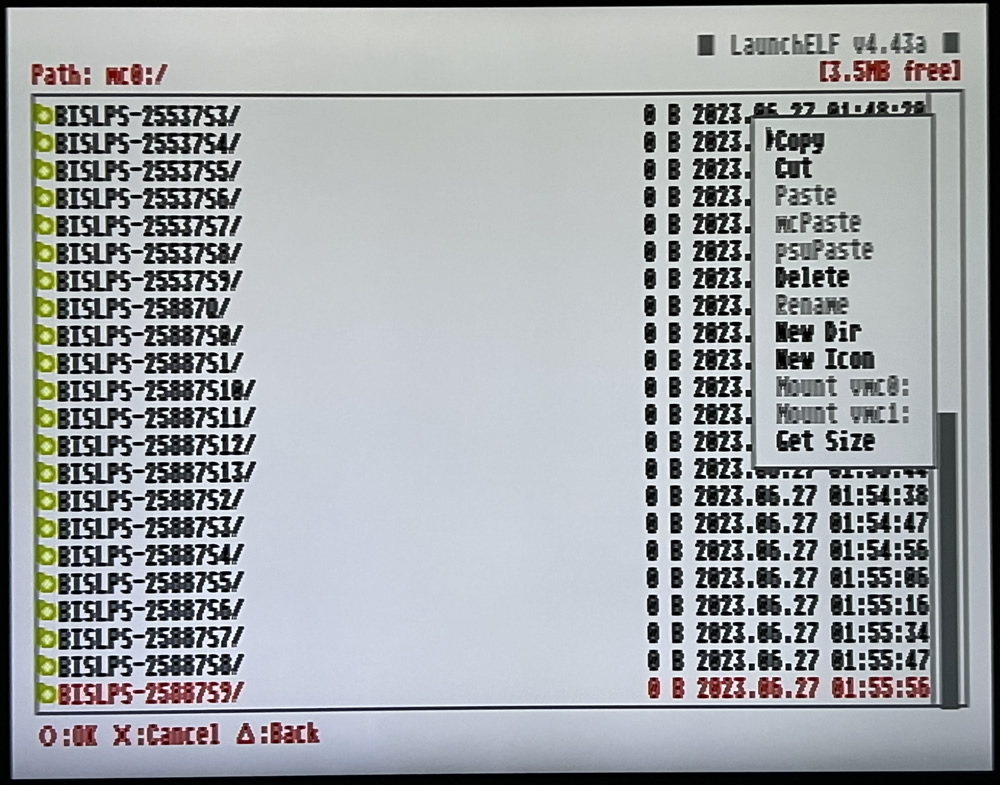
一番上の「../」を選択して「〇」ボタンを押して、一つ上に戻ります。
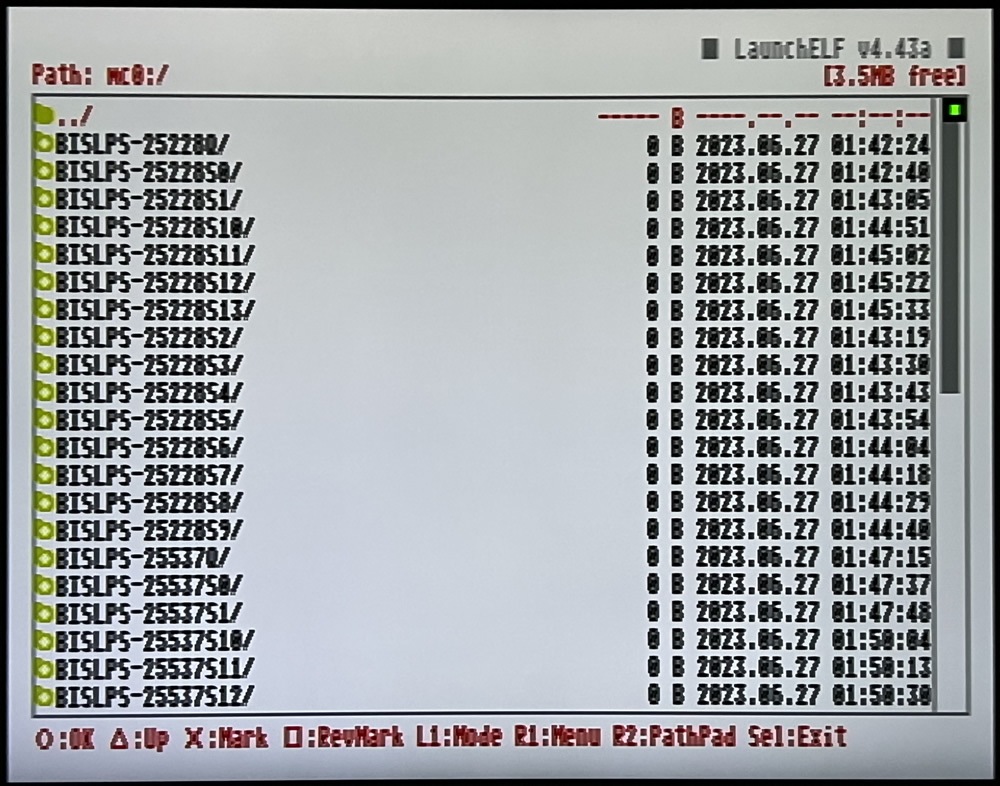
一つ上に戻ったら、今度は「mass:/」を選択して「〇」ボタンを押します。(「mass:/」がUSBメモリです。)
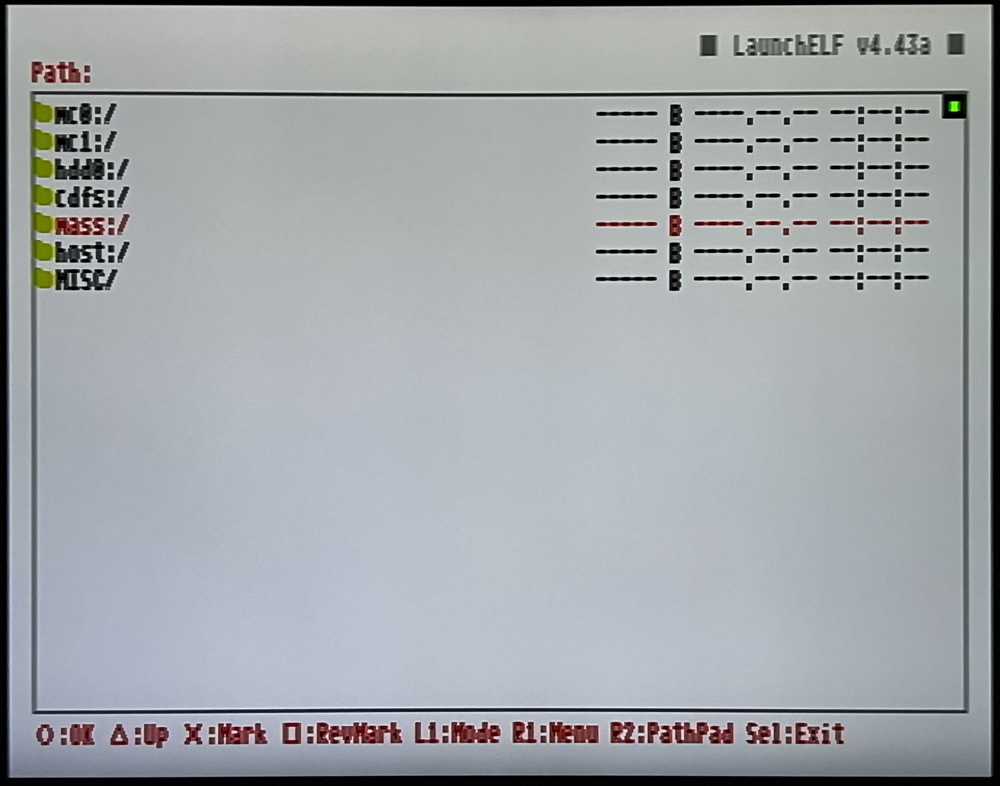
そして次の画面(USBメモリ)に入ったら、「R1」ボタンを押します。メニューが出るので上から5番目の「psuPaste」で「〇」ボタンを押します。
すると、ウィンドウが次々出てきて、データがコピーされてゆきます。コピーが終わるとコピーされたデータがずらりと並びます。
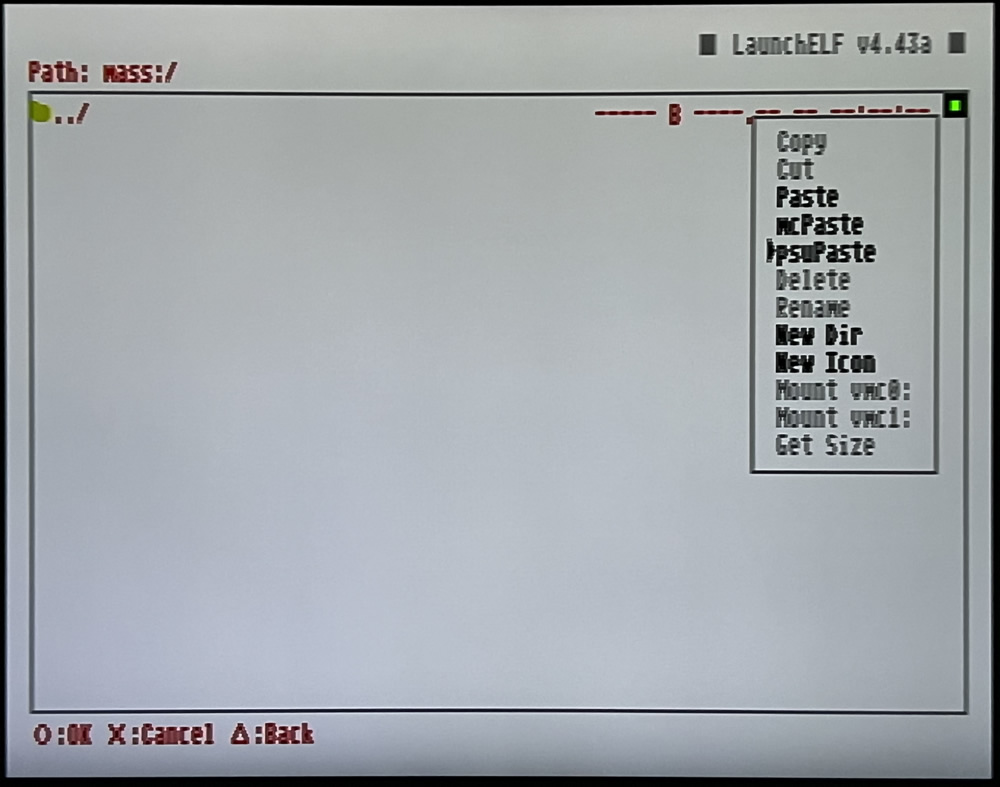
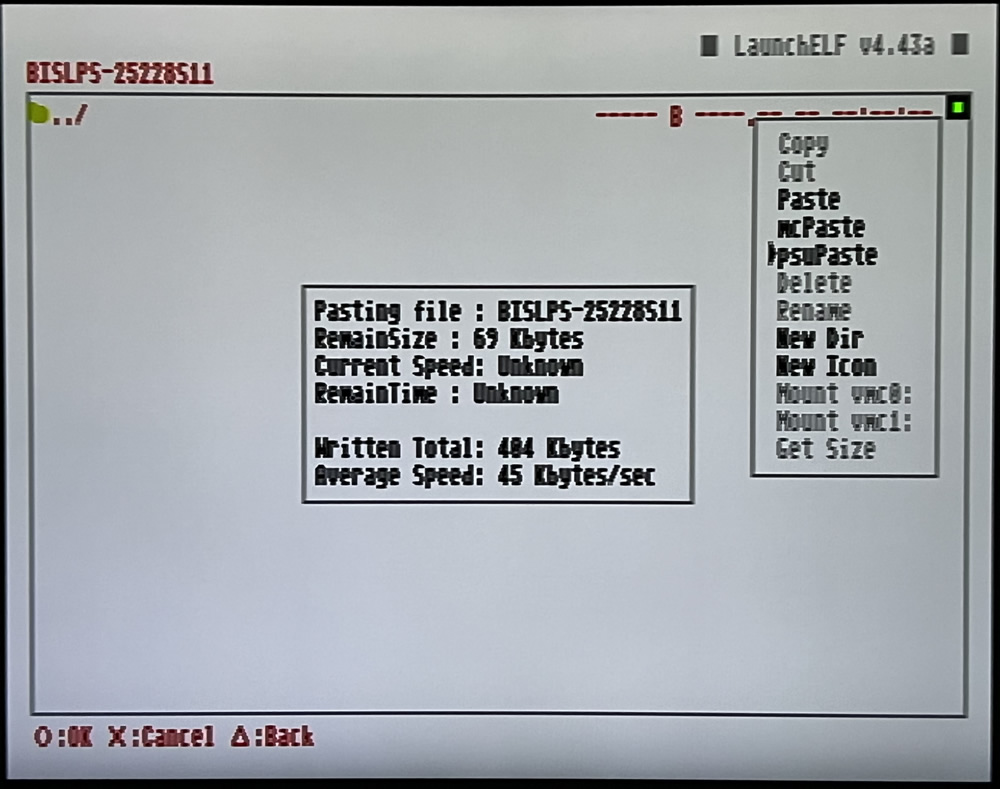
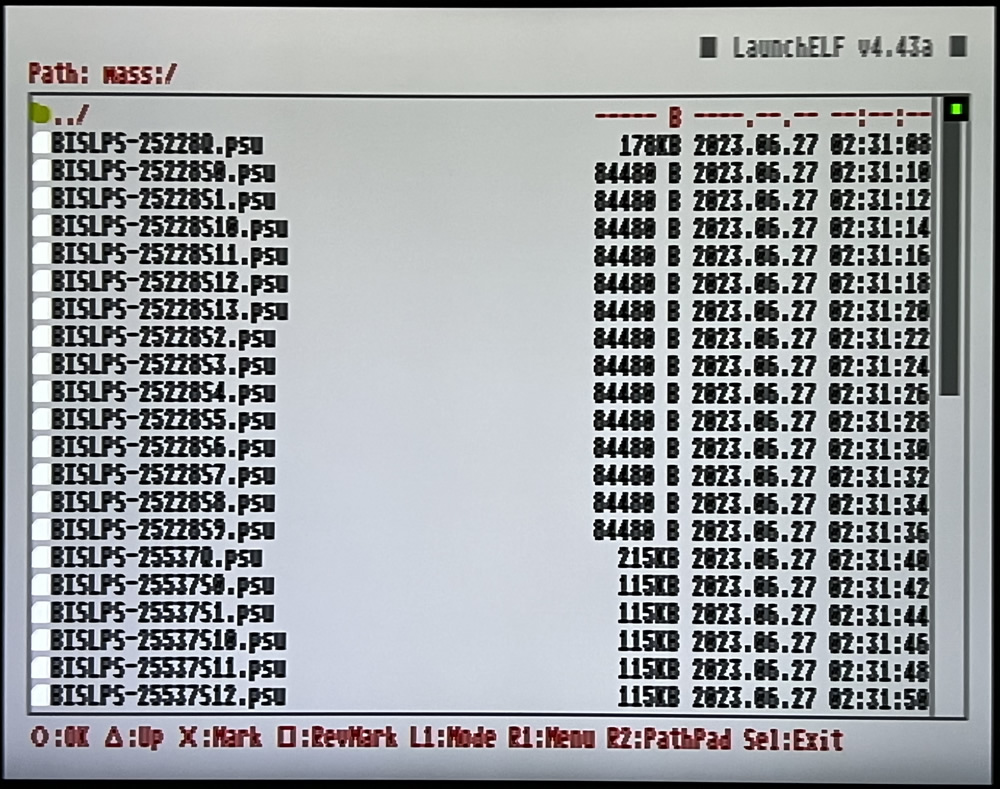
コピーが終わったら、PS2の電源をOFFにしてUSBメモリーを抜きます。
USBメモリをPCに差して中を確認すると以下のようにpsuファイルがずらっと並んでいるはずです。これが吸い出したセーブデータです。とりあえず分かりやすいようにフォルダを作ってPCのHDDにコピーしましょう。
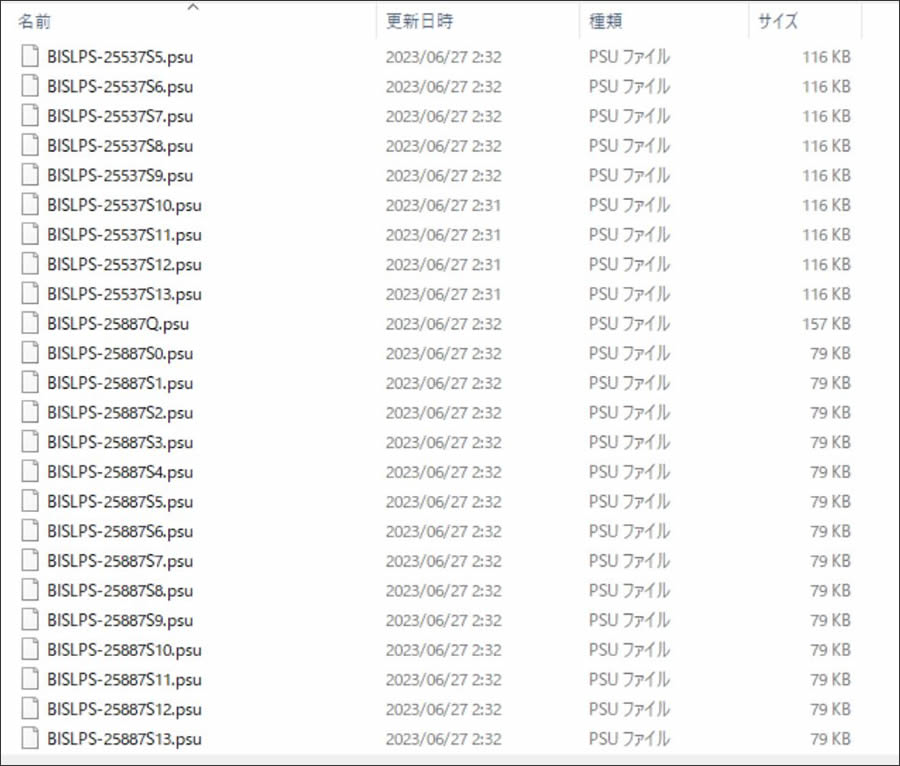
吸い出したセーブデータをPS2エミュ『PCSX2』のメモリカードにインポート
※PCSX2はver1.6.0(正式版)を使ってます。開発中の最新verだと表示(GUI)が変わってますが、手順や流れは同じです。
『PCSX2』のメモリカードに先ほど吸い出したセーブデータをインポートするのですが、分かりやすいように新しくメモリカードファイルを作って初期化してあげます。(※初期化しないとインポートできません。)
ちなみに『PCSX2』の導入や設定の方法は他のサイトで調べてください。
『PCSX2』を起動し、「設定」をクリックし「メモリーカード(M)」をクリック。次の画面で「作成」をクリックします。
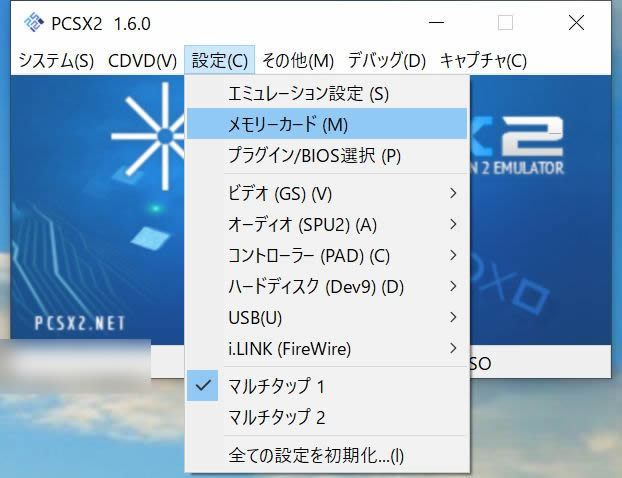
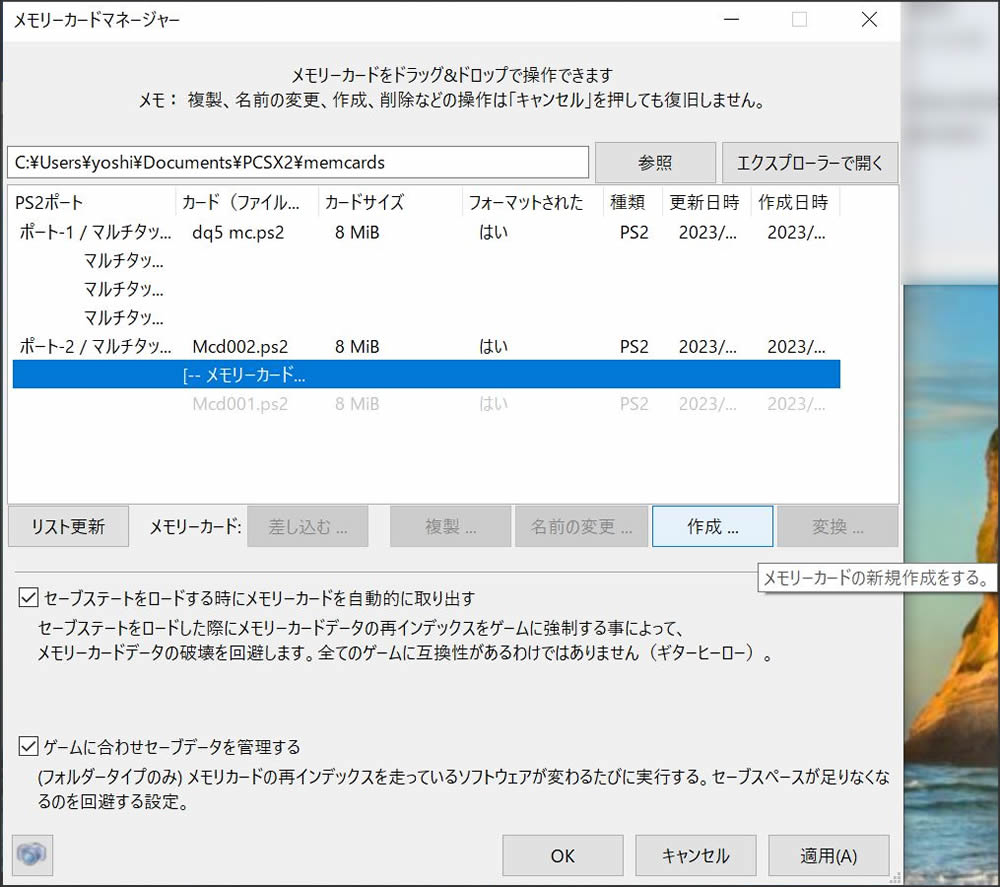
次の画面でメモリカードのファイル名を入力し新しくPS2メモリーカードを作ります。今回はファイル名は「srw alpha z」としました。念のため「8MB[最上位の互換性]」を選択し、下の方の「NTFS圧縮を利用して作成する。」のチェックは外しました。下の方の「作成」をクリックすれば新しいPS2メモリーカードが作成されます。
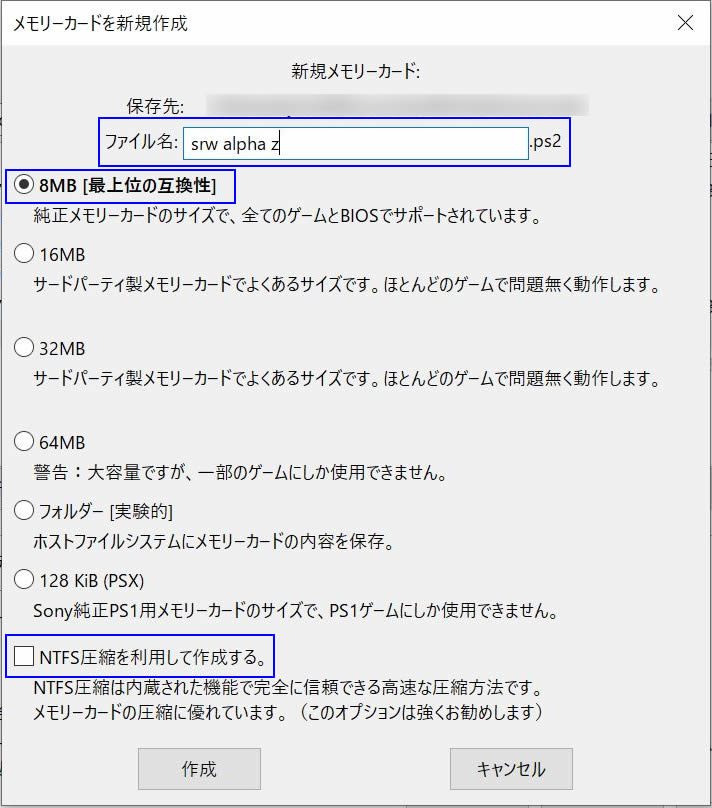
作成したメモリーカードを『PCSX2』のメモリーカードのスロット1に差し込みましょう。先ほど作成したPS2メモリーカードを選択して「差し込む」をクリックし、ポート1を選択し「OK」で差し込みます。差し込みを確認して下の方の「OKをクリックします。」
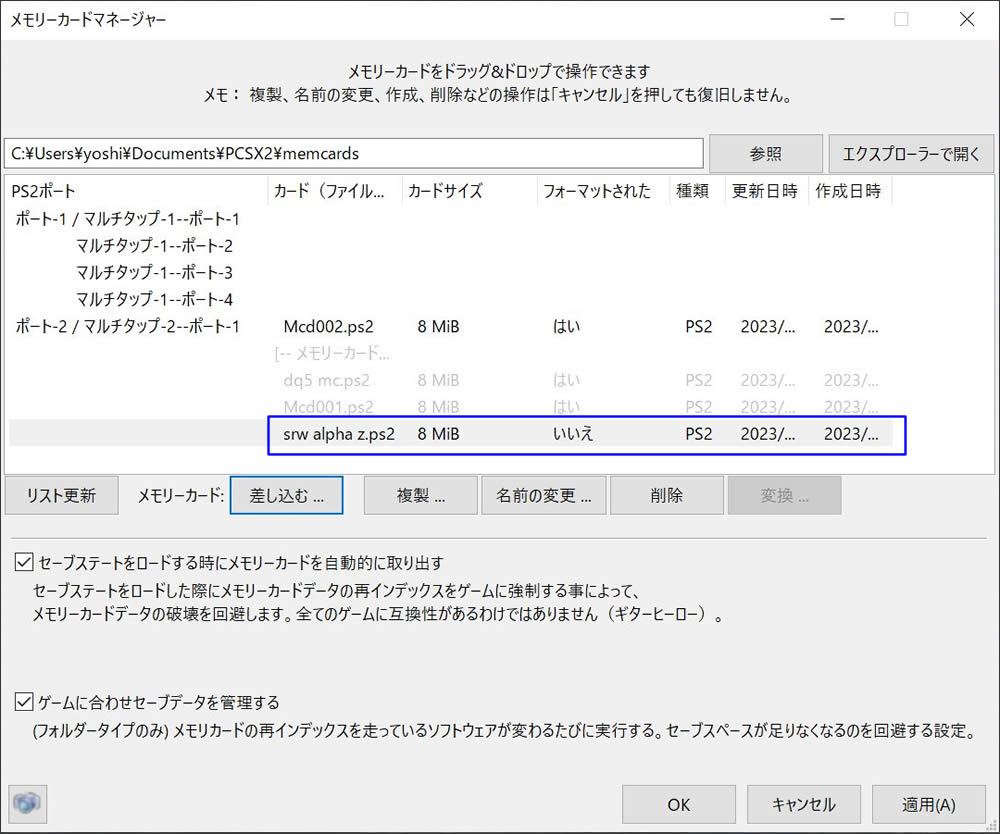
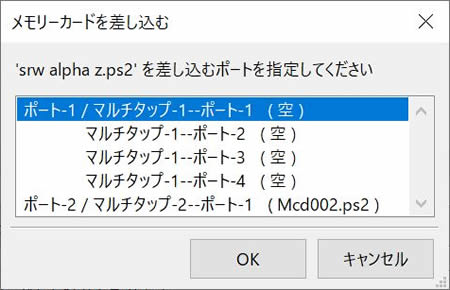
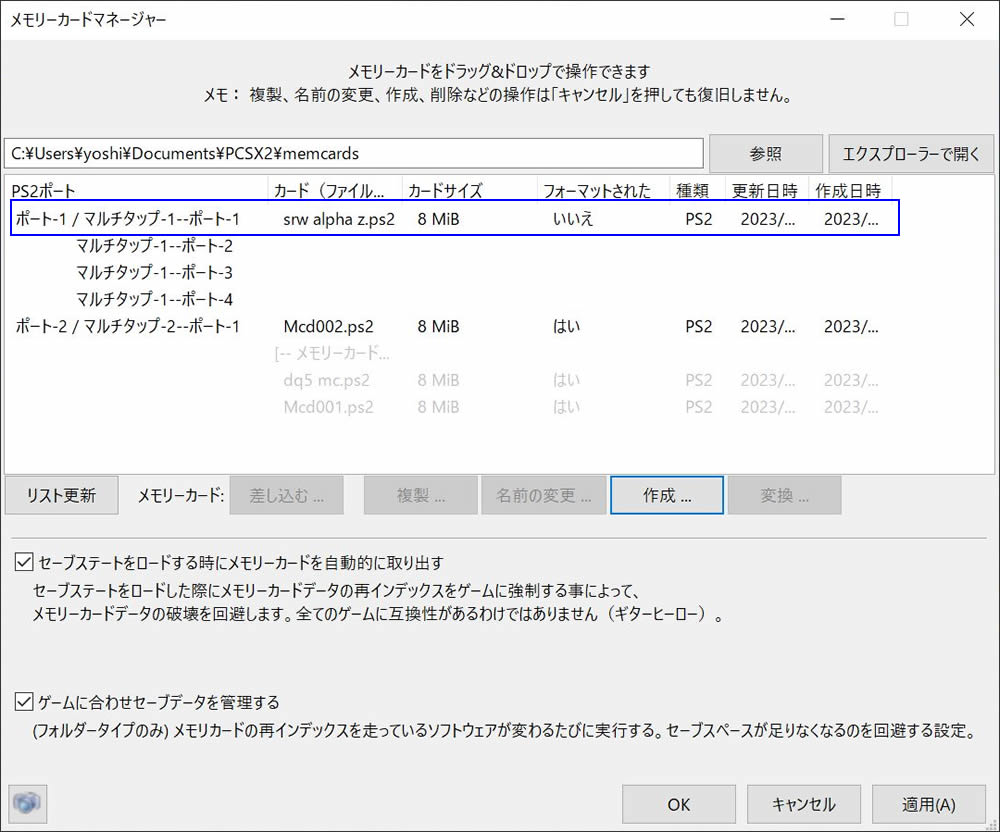
次に上記で作成したメモリーカードを初期化します。『PCSX2』のメニューから「CDVD(V)」をクリックし、「ディスク無し(N)」をクリックします。その後、「システム(S)」をクリックし「BIOS起動(t)」をクリックすると、「ブラウザ&システム設定」の画面になるので、「ブラウザ」を選択し「〇」ボタンでメモリカード設定の画面になるので、スロット1のメモリーカードを選択して初期化します。
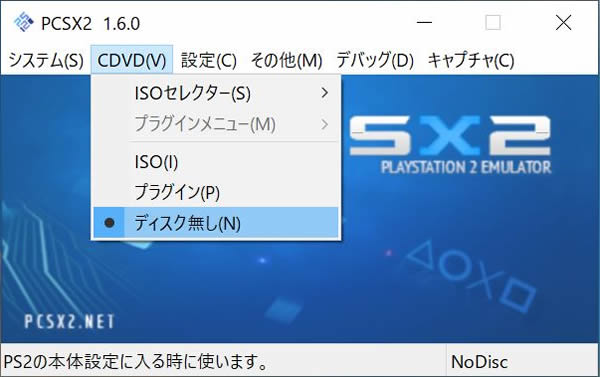
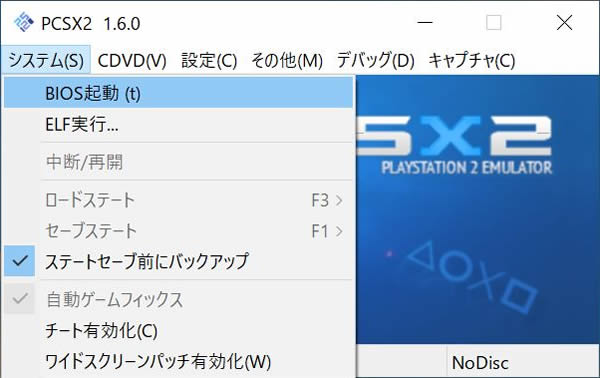
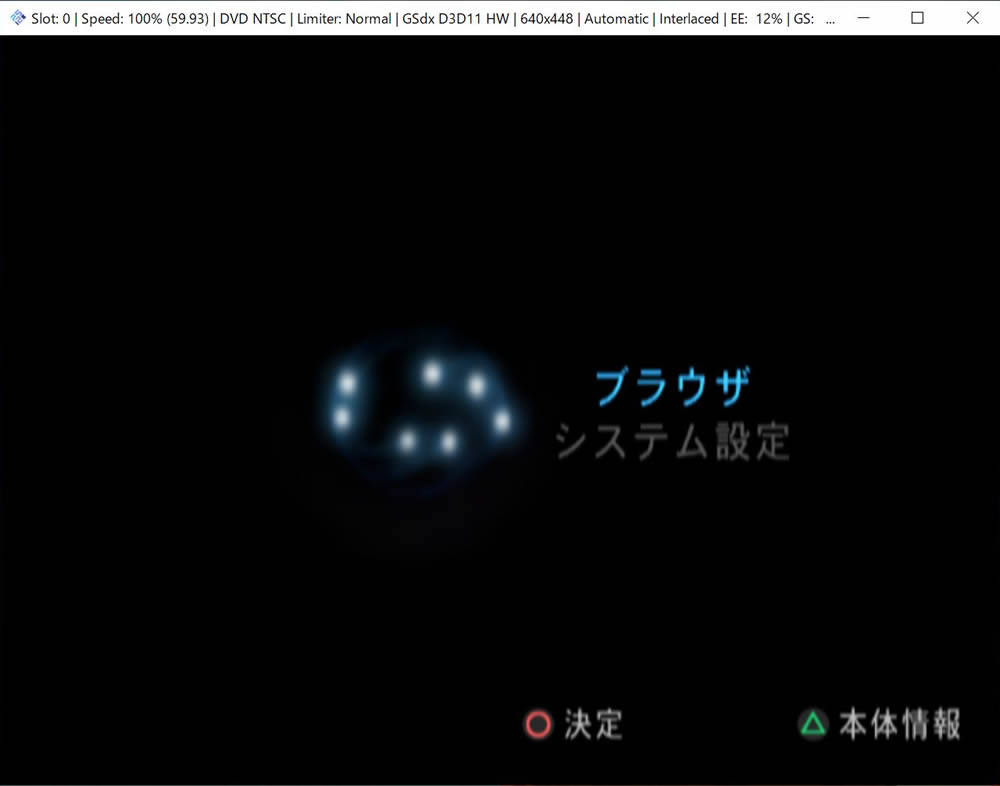
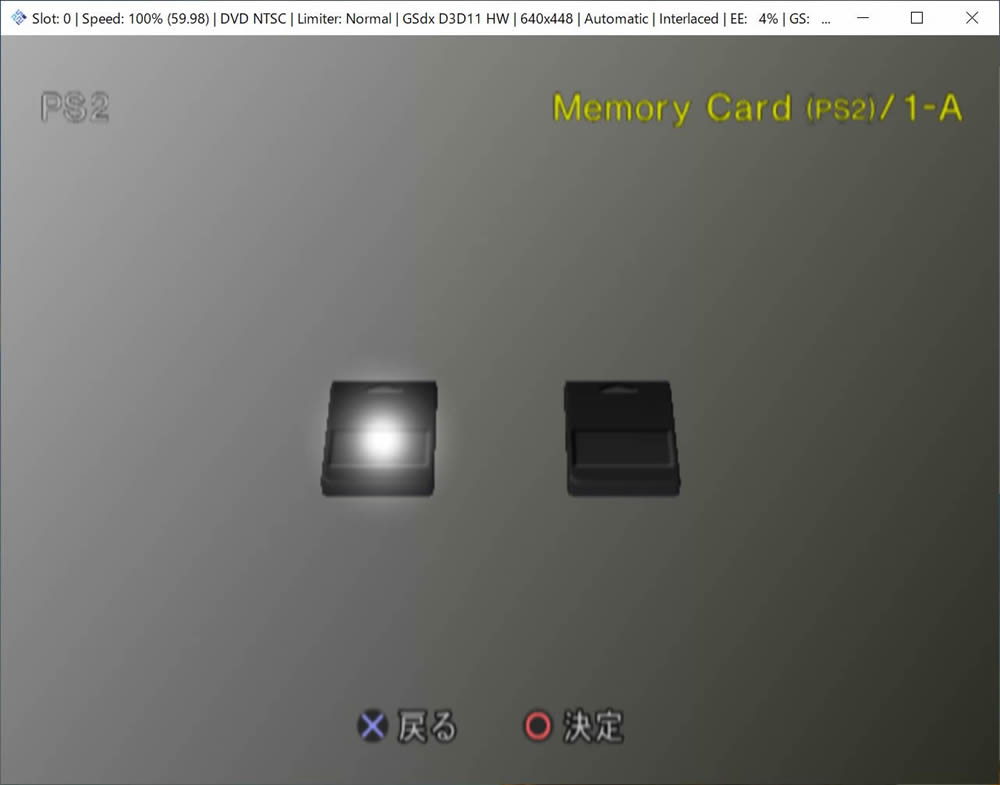
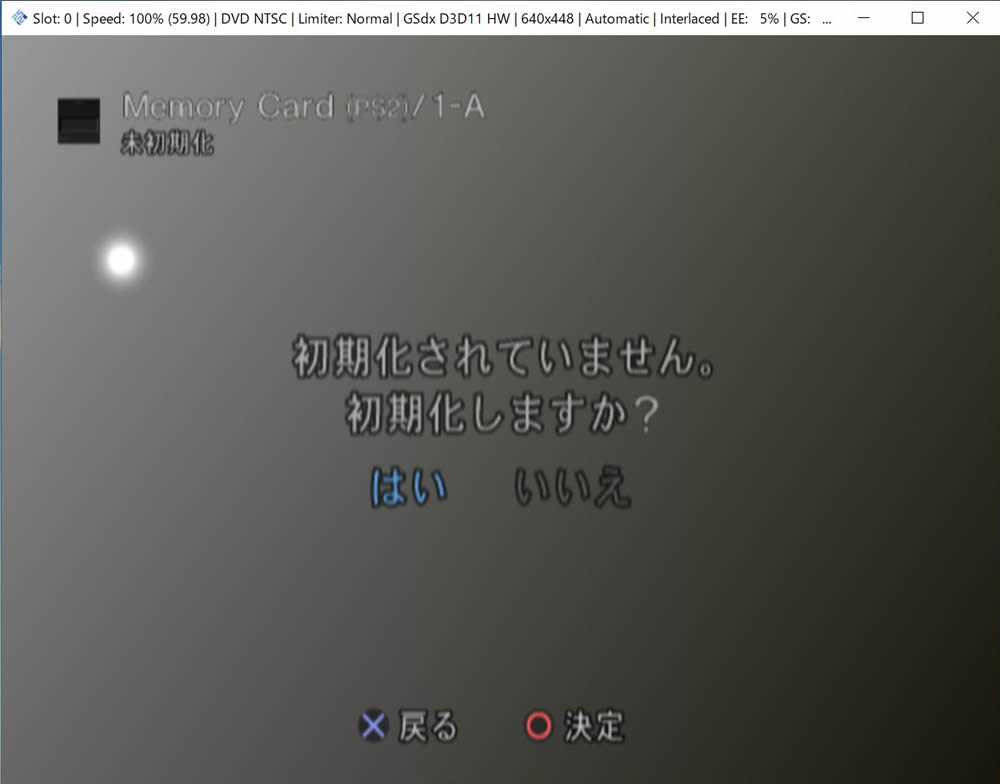
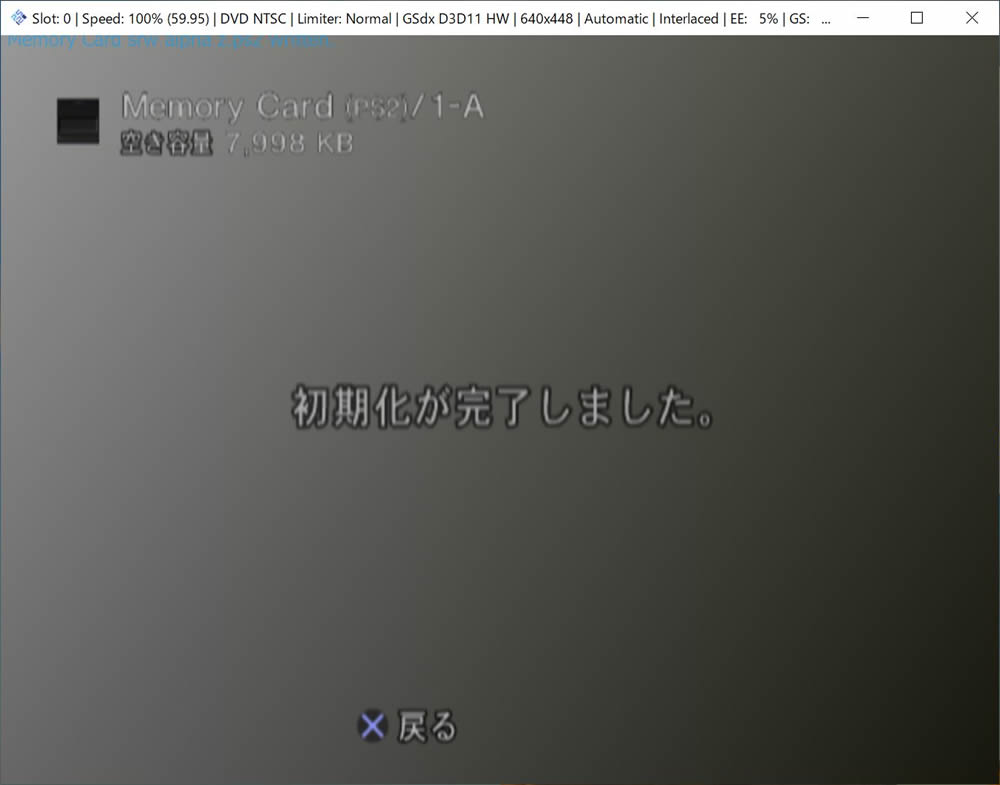
初期化が終わったら、『PCSX2』を終了させてください。
次に『mymc』というツールを利用して、吸い出したセーブデータを先ほど『PCSX2』で新規作成して初期化したメモリカードファイルにインポートして利用できるようにします。
以下のページから「mymc」をダウンロードします。以下のダウンロードページへアクセスし、下の方にある「mymc-alpha-2.7.zip」をクリックすればダウンロードできます。
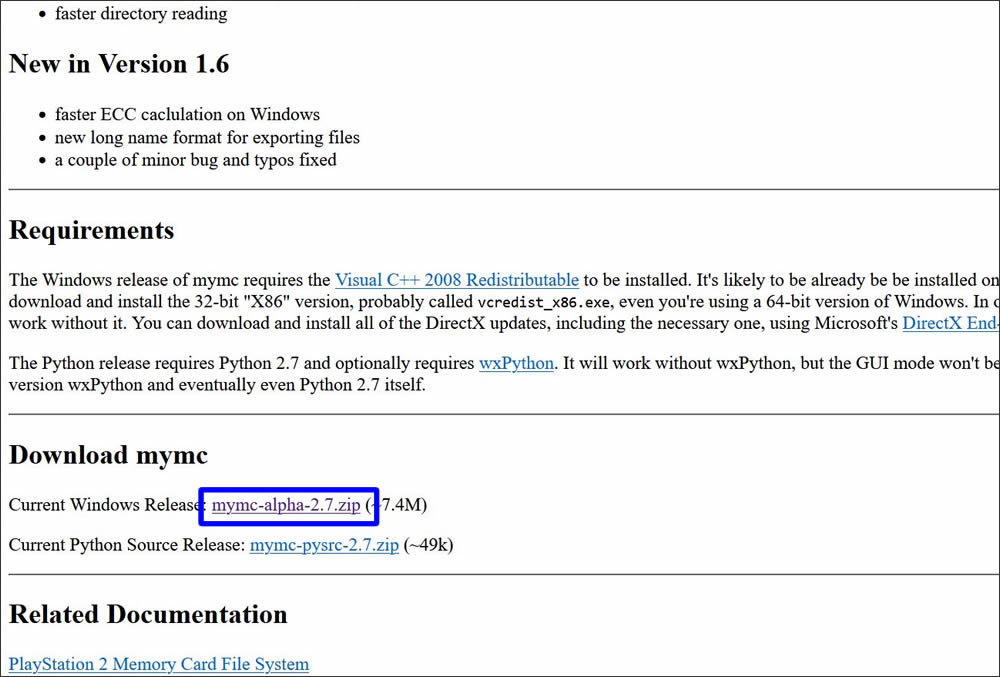
「mymc-alpha-2.7.zip」を任意の場所に解凍します。
解凍したフォルダ内の「mymc-gui.exe」をクリックします。
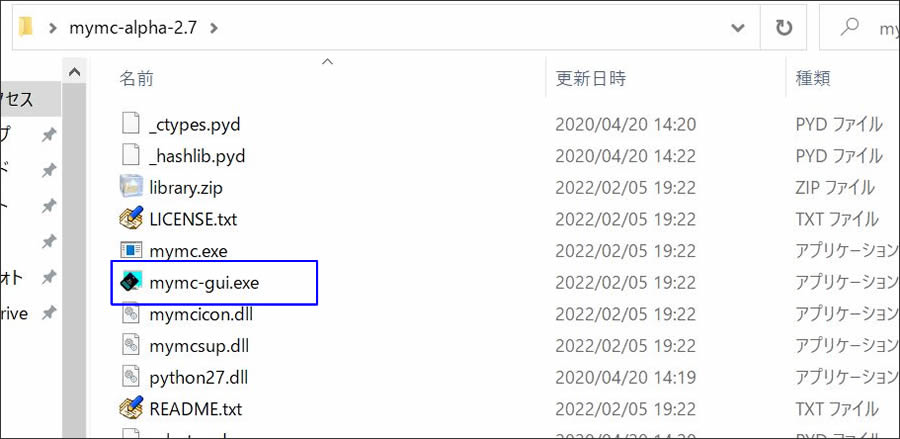
そうすると、ツールが起動しすぐにセーブデータをインポートする(入れ込む)用のPS2メモリーカードのファイルを選択するウィンドウが開くので、先ほど新規作成し初期化した『PCSX2』のPS2メモリーカードのファイルを選択して「開く」をクリックします。
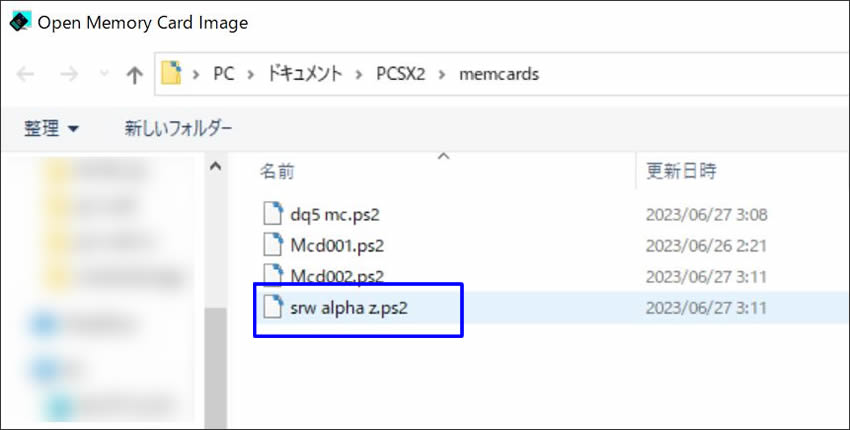
次に『mymc』の画面の左上の方のアイコンの左から2番目のメモリーカードに緑色の矢印が乗っかってるアイコンをクリックします。
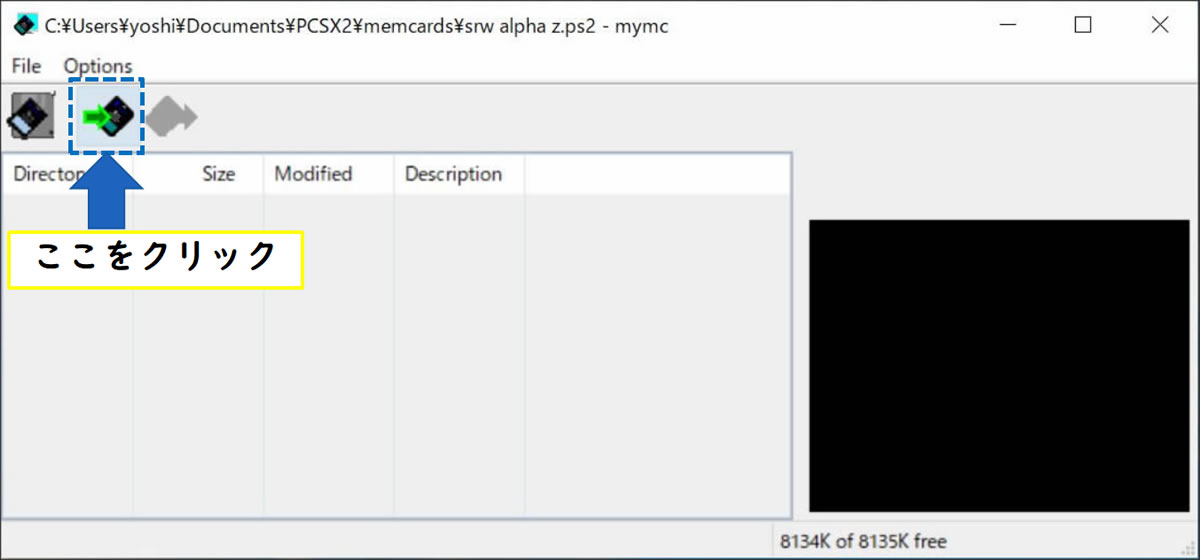
そうすると、PS2メモリーカードファイルの中にインポートするセーブデータファイルを選択するウィンドウが開くので、吸い出してUSBメモリからPCに移動したセーブデータファイルを選択し「開く」をクリックします。1つ1つでもよいですが、全部一気に選択して一気にインポートも可能です。
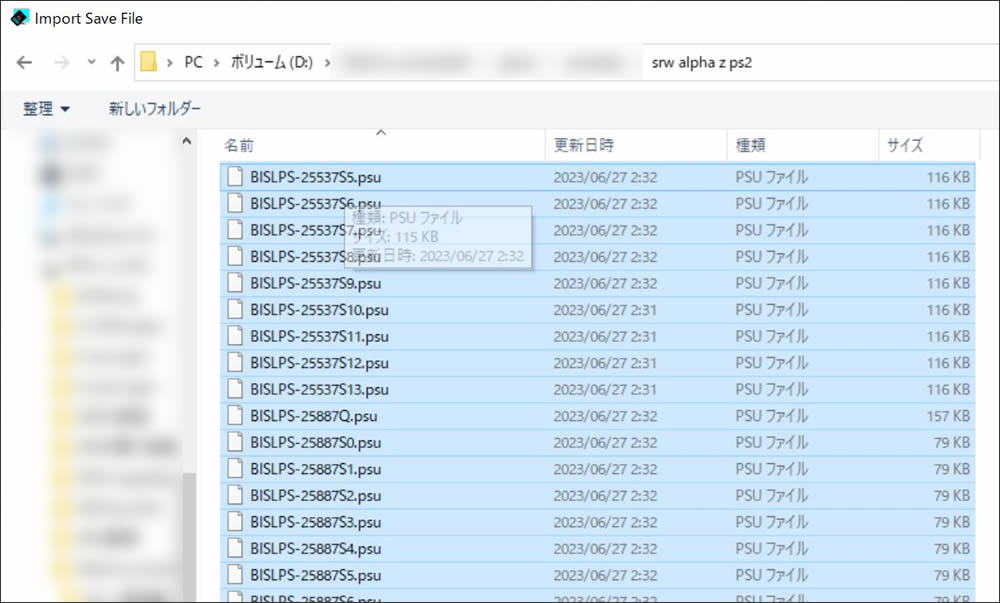
するとセーブデータがインポートされ、『mymc』の画面の左側の枠内にインポートしたセーブデータのリストが表示されます。
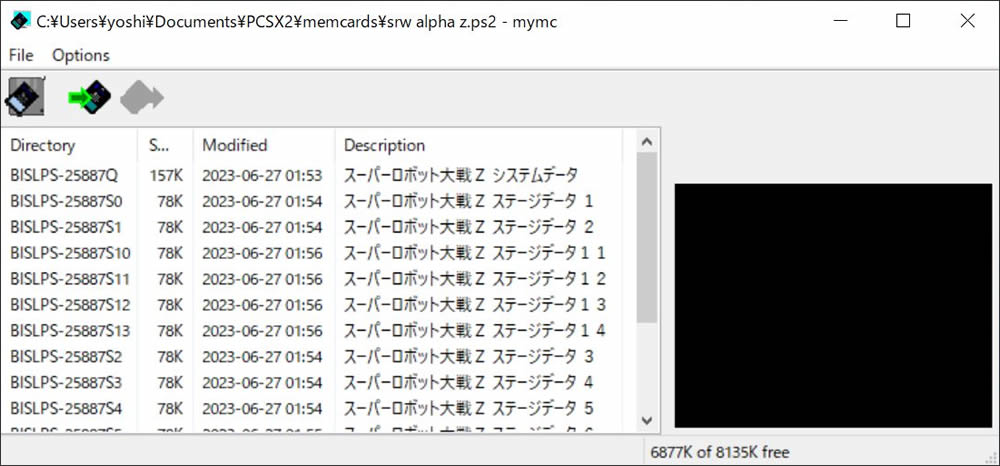
「File」⇒「Exit」で『mymc』を終了します。
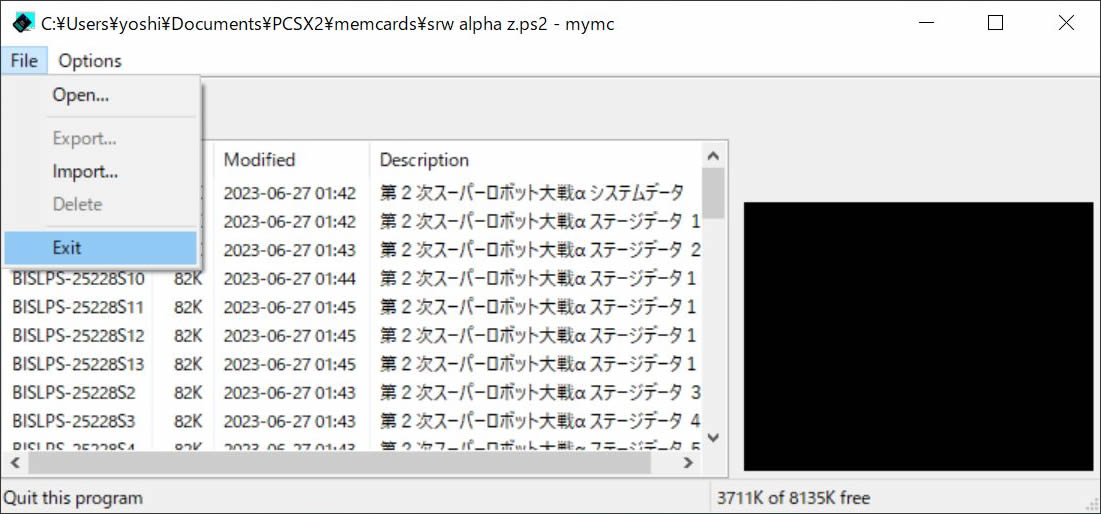
実際に吸い出してインポートしたセーブデータで『PCSX2』でスーパーロボット大戦Zをプレイしてみました。成功です。

| おすすめ商品(Amazon) | |||
|---|---|---|---|
|
⇒ FMCB PS2専用メモリーカード 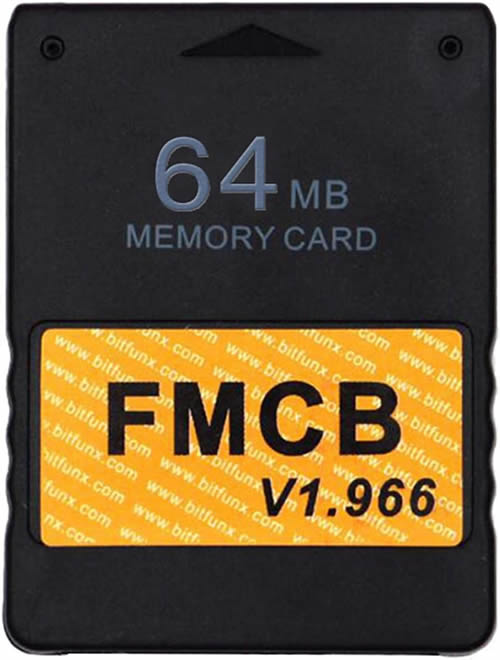
|
⇒ USBメモリ (4GB) 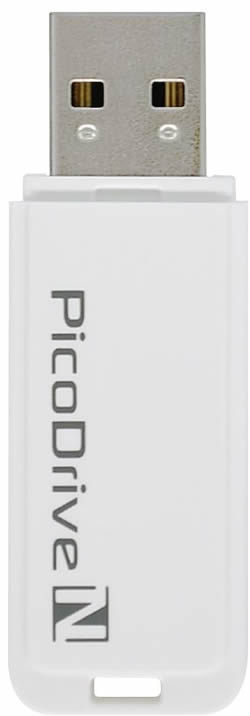
|
⇒ PS2専用 メモリーカード 128MB 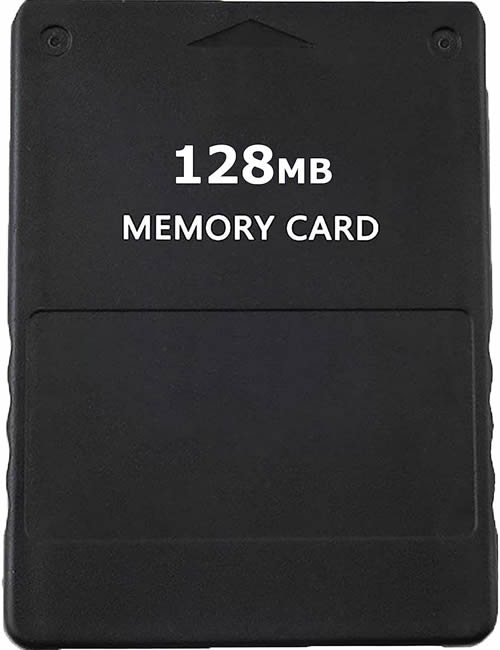
|
⇒ PS2 HDMI変換アダプター 
|
※PS1のセーブデータを吸い出してPCに移行してPSエミュで利用する方法に関しては以下のページを見てください。
⇒ PS1のメモリーカードのセーブデータを吸い出してPSエミュ(PC)に移行する方法
記事作成日時:2023.07.05
【スポンサードリンク】
damebitoのほしい物リストです、何かください...(´・ω・` )。
⇒ damebitoのほしい物リスト(Amazon)
| 【スポンサードリンク】 | |
⇒ Amazonへ
|
⇒ 楽天へ |
⇒ コメント掲示板へ
※現在、コメントはリンク先の掲示板で受け付けています。
コメント